telefon CITROEN C4 CACTUS 2019 Návod na použití (in Czech)
[x] Cancel search | Manufacturer: CITROEN, Model Year: 2019, Model line: C4 CACTUS, Model: CITROEN C4 CACTUS 2019Pages: 256, velikost PDF: 7.86 MB
Page 203 of 256
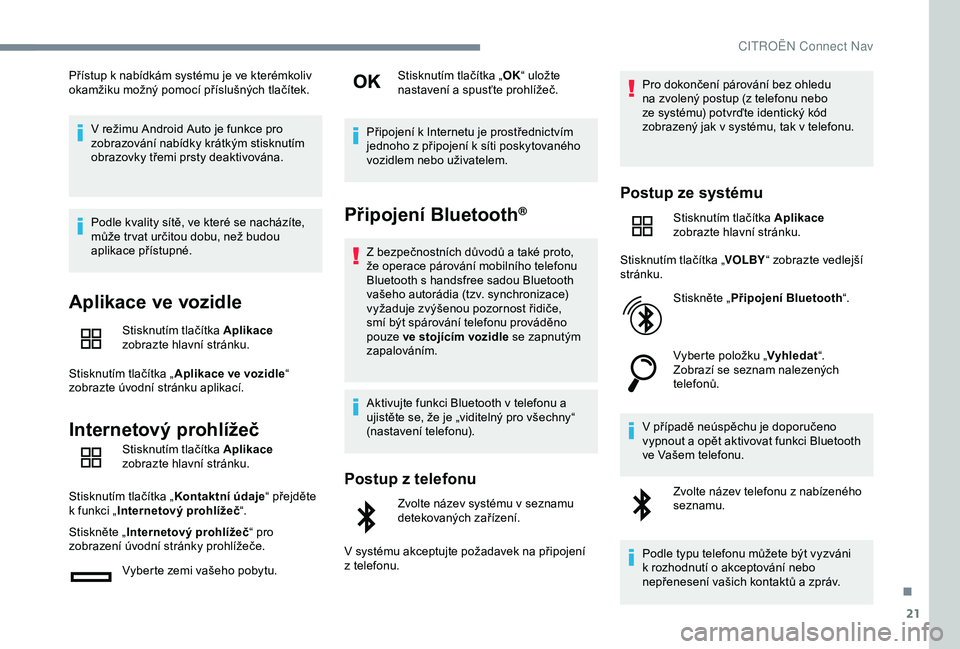
21
Přístup k nabídkám systému je ve kterémkoliv
okamžiku možný pomocí příslušných tlačítek.V režimu Android Auto je funkce pro
zobrazování nabídky krátkým stisknutím
obrazovky třemi prsty deaktivována.
Podle kvality sítě, ve které se nacházíte,
může tr vat určitou dobu, než budou
aplikace přístupné.
Aplikace ve vozidle
Stisknutím tlačítka Aplikace
zobrazte hlavní stránku.
Stisknutím tlačítka „ Aplikace ve vozidle “
zobrazte úvodní stránku aplikací.
Internetový prohlížeč
Stisknutím tlačítka Aplikace
zobrazte hlavní stránku.
Stisknutím tlačítka „ Kontaktní údaje“ přejděte
k
funkci „ Internetový prohlížeč “.
Stiskněte „ Internetový prohlížeč “ pro
zobrazení úvodní stránky prohlížeče.
Vyberte zemi vašeho pobytu. Stisknutím tlačítka „
OK“ uložte
nastavení a spusťte prohlížeč.
Připojení k Internetu je prostřednictvím
jednoho z připojení k síti poskytovaného
vozidlem nebo uživatelem.
Připojení Bluetooth®
Z bezpečnostních důvodů a také proto,
že operace párování mobilního telefonu
Bluetooth s handsfree sadou Bluetooth
vašeho autorádia (tzv. synchronizace)
vyžaduje zvýšenou pozornost řidiče,
smí být spárování telefonu prováděno
pouze ve stojícím vozidle se zapnutým
zapalováním.
Aktivujte funkci Bluetooth v
telefonu a
ujistěte se, že je „viditelný pro všechny“
(nastavení telefonu).
Postup z telefonu
Zvolte název systému v seznamu
d etekovaných zařízení.
V
systému akceptujte požadavek na připojení
z telefonu. Pro dokončení párování bez ohledu
na zvolený postup (z telefonu nebo
ze systému) potvrďte identický kód
zobrazený jak v
systému, tak v telefonu.
Postup ze systému
Stisknutím tlačítka Aplikace
zobrazte hlavní stránku.
Stisknutím tlačítka „ VOLBY“ zobrazte vedlejší
stránku.
Stiskněte „ Připojení Bluetooth “.
Vyberte položku „ Vyhledat“.
Zobrazí se seznam nalezených
telefonů.
V
případě neúspěchu je doporučeno
vypnout a opět aktivovat funkci Bluetooth
ve Vašem telefonu.
Zvolte název telefonu z
nabízeného
seznamu.
Podle typu telefonu můžete být vyzváni
k
rozhodnutí o akceptování nebo
nepřenesení vašich kontaktů a
zpráv.
.
CITRO
Page 204 of 256
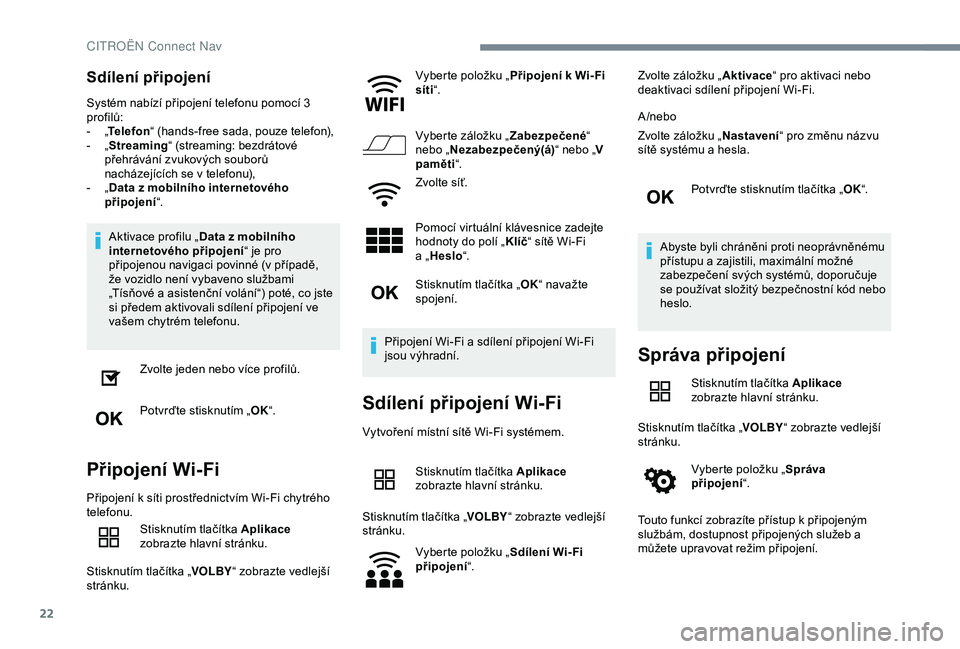
22
Sdílení připojení
Systém nabízí připojení telefonu pomocí 3
profilů:
-
„T
elefon “ (hands-free sada, pouze telefon),
-
„ S
treaming “ (streaming: bezdrátové
přehrávání zvukových souborů
nacházejících se v
telefonu),
-
„ D
ata z mobilního internetového
připojení “.
Aktivace profilu „ Data z mobilního
internetového připojení “ je pro
připojenou navigaci povinné (v případě,
že vozidlo není vybaveno službami
„Tísňové a asistenční volání“) poté, co jste
si předem aktivovali sdílení připojení ve
vašem chytrém telefonu.
Zvolte jeden nebo více profilů.
Potvrďte stisknutím „ OK“.
Připojení Wi-Fi
Připojení k síti prostřednictvím Wi-Fi chytrého
telefonu.
Stisknutím tlačítka Aplikace
zobrazte hlavní stránku.
Stisknutím tlačítka „ VOLBY“ zobrazte vedlejší
stránku. Vyberte položku „
Připojení k Wi- Fi
síti “.
Vyberte záložku „ Zabezpečené“
nebo „ Nezabezpečený(á) “ nebo „V
paměti “.
Zvolte síť.
Pomocí virtuální klávesnice zadejte
hodnoty do polí „ Klíč“ sítě Wi-Fi
a „
Heslo “.
Stisknutím tlačítka „ OK“ navažte
spojení.
Připojení Wi-Fi a sdílení připojení Wi-Fi
jsou výhradní.
Sdílení připojení Wi-Fi
Vytvoření místní sítě Wi-Fi systémem. Stisknutím tlačítka Aplikace
zobrazte hlavní stránku.
Stisknutím tlačítka „ VOLBY“ zobrazte vedlejší
stránku.
Vyberte položku „ Sdílení Wi- Fi
připojení “. Zvolte záložku „
Aktivace“ pro aktivaci nebo
deaktivaci sdílení připojení Wi-Fi.
A /nebo
Zvolte záložku „ Nastavení“ pro změnu názvu
sítě systému a hesla.
Potvrďte stisknutím tlačítka „ OK“.
Abyste byli chráněni proti neoprávněnému
přístupu a zajistili, maximální možné
zabezpečení svých systémů, doporučuje
se používat složitý bezpečnostní kód nebo
heslo.
Správa připojení
Stisknutím tlačítka Aplikace
zobrazte hlavní stránku.
Stisknutím tlačítka „ VOLBY“ zobrazte vedlejší
stránku.
Vyberte položku „ Správa
připojení “.
Touto funkcí zobrazíte přístup k připojeným
službám, dostupnost připojených služeb a
můžete upravovat režim připojení.
CITRO
Page 208 of 256
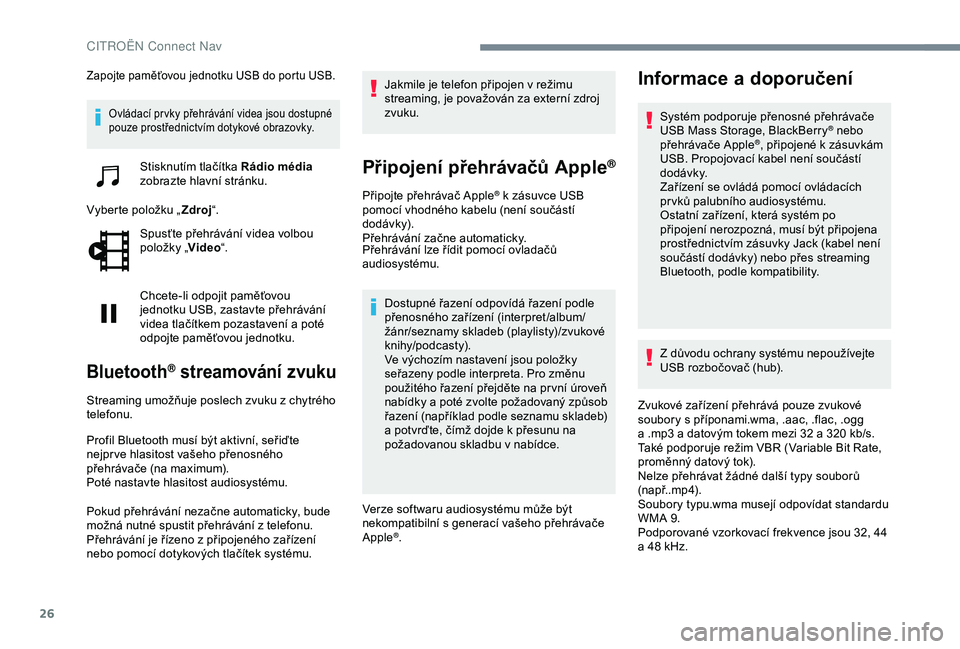
26
Zapojte paměťovou jednotku USB do portu USB.
Ovládací pr vky přehrávání videa jsou dostupné
pouze prostřednictvím dotykové obrazovky.
Stisknutím tlačítka Rádio média
zobrazte hlavní stránku.
Vyberte položku „ Zdroj“.
Spusťte přehrávání videa volbou
položky „ Video“.
Chcete-li odpojit paměťovou
jednotku USB, zastavte přehrávání
videa tlačítkem pozastavení a
poté
odpojte paměťovou jednotku.
Bluetooth® streamování zvuku
Streaming umožňuje poslech zvuku z chytrého
telefonu.
Profil Bluetooth musí být aktivní, seřiďte
nejpr ve hlasitost vašeho přenosného
přehrávače (na maximum).
Poté nastavte hlasitost audiosystému.
Pokud přehrávání nezačne automaticky, bude
možná nutné spustit přehrávání z telefonu.
Přehrávání je řízeno z připojeného zařízení
nebo pomocí dotykových tlačítek systému. Jakmile je telefon připojen v režimu
streaming, je považován za externí zdroj
zvuku.
Připojení přehrávačů Apple®
Připojte přehrávač Apple® k zásuvce USB
pomocí vhodného kabelu (není součástí
dodávk y).
Přehrávání začne automaticky.
Přehrávání lze řídit pomocí ovladačů
audiosystému.
Dostupné řazení odpovídá řazení podle
přenosného zařízení (interpret /album/
žánr/seznamy skladeb (playlisty)/zvukové
knihy/podcasty).
Ve výchozím nastavení jsou položky
seřazeny podle interpreta. Pro změnu
použitého řazení přejděte na pr vní úroveň
nabídky a
poté zvolte požadovaný způsob
řazení (například podle seznamu skladeb)
a
potvrďte, čímž dojde k přesunu na
požadovanou skladbu v
nab
ídce.
Verze softwaru audiosystému může být
nekompatibilní s
generací vašeho přehrávače
Apple
®.
Informace a doporučení
Systém podporuje přenosné přehrávače
USB Mass Storage, BlackBerry® nebo
přehrávače Apple®, připojené k zásuvkám
USB. Propojovací kabel není součástí
d o d áv k y.
Zařízení se ovládá pomocí ovládacích
pr vků palubního audiosystému.
Ostatní zařízení, která systém po
připojení nerozpozná, musí být připojena
prostřednictvím zásuvky Jack (kabel není
součástí dodávky) nebo přes streaming
Bluetooth, podle kompatibility.
Z důvodu ochrany systému nepoužívejte
USB rozbočovač (hub).
Zvukové zařízení přehrává pouze zvukové
soubory s
příponami.wma, .aac, .flac, .ogg
a
.mp3 a
datovým tokem mezi 32 a 320 kb/s.
Také podporuje režim VBR (Variable Bit Rate,
proměnný datový tok).
Nelze přehrávat žádné další typy souborů
(např..mp4).
Soubory typu.wma musejí odpovídat standardu
WMA 9.
Podporované vzorkovací frekvence jsou 32, 44
a 48
kHz.
CITRO
Page 209 of 256
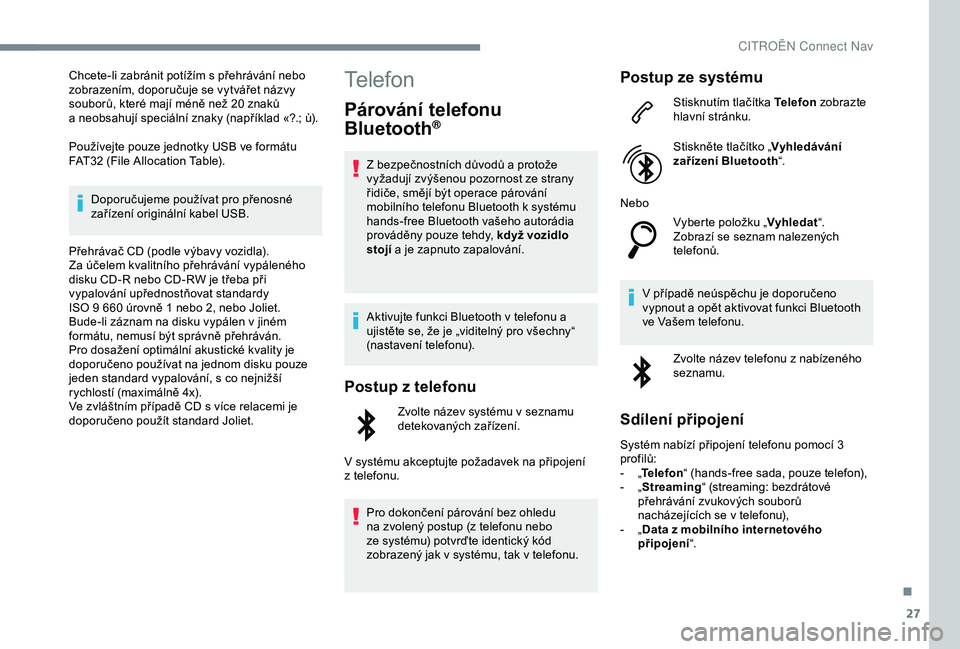
27
Chcete-li zabránit potížím s přehrávání nebo
z obrazením, doporučuje se vytvářet názvy
souborů, které mají méně než 20 znaků
a
neobsahují speciální znaky (například «?.; ù).
Používejte pouze jednotky USB ve formátu
FAT32 (File Allocation Table).
Doporučujeme používat pro přenosné
zařízení originální kabel USB.
Přehrávač CD (podle výbavy vozidla).
Za účelem kvalitního přehrávání vypáleného
disku CD-R nebo CD-RW je třeba při
vypalování upřednostňovat standardy
ISO
9 660 úrovně 1 nebo 2, nebo Joliet.
Bude-li záznam na disku vypálen v
jiném
formátu, nemusí být správně přehráván.
Pro dosažení optimální akustické kvality je
doporučeno používat na jednom disku pouze
jeden standard vypalování, s
co nejnižší
rychlostí (maximálně 4x).
Ve zvláštním případě CD s více relacemi je
doporučeno použít standard Joliet.Telefon
Párování telefonu
Bluetooth®
Z bezpečnostních důvodů a protože
v yžadují zvýšenou pozornost ze strany
řidiče, smějí být operace párování
mobilního telefonu Bluetooth k
systému
hands-free Bluetooth vašeho autorádia
prováděny pouze tehdy, když vozidlo
stojí a je zapnuto zapalování.
Aktivujte funkci Bluetooth v
telefonu a
ujistěte se, že je „viditelný pro všechny“
(nastavení telefonu).
Postup z telefonu
Zvolte název systému v seznamu
d etekovaných zařízení.
V
systému akceptujte požadavek na připojení
z telefonu.
Pro dokončení párování bez ohledu
na zvolený postup (z telefonu nebo
ze systému) potvrďte identický kód
zobrazený jak v
systému, tak v telefonu.
Postup ze systému
Stisknutím tlačítka Telefon zobrazte
hlavní stránku.
Stiskněte tlačítko „ Vyhledávání
zařízení Bluetooth “.
Nebo Vyberte položku „ Vyhledat“.
Zobrazí se seznam nalezených
telefonů.
V
případě neúspěchu je doporučeno
vypnout a opět aktivovat funkci Bluetooth
ve Vašem telefonu.
Zvolte název telefonu z
nabízeného
seznamu.
Sdílení připojení
Systém nabízí připojení telefonu pomocí 3
profilů:
-
„T
elefon “ (hands-free sada, pouze telefon),
-
„ S
treaming “ (streaming: bezdrátové
přehrávání zvukových souborů
nacházejících se v
telefonu),
-
„ D
ata z mobilního internetového
připojení “.
.
CITRO
Page 210 of 256
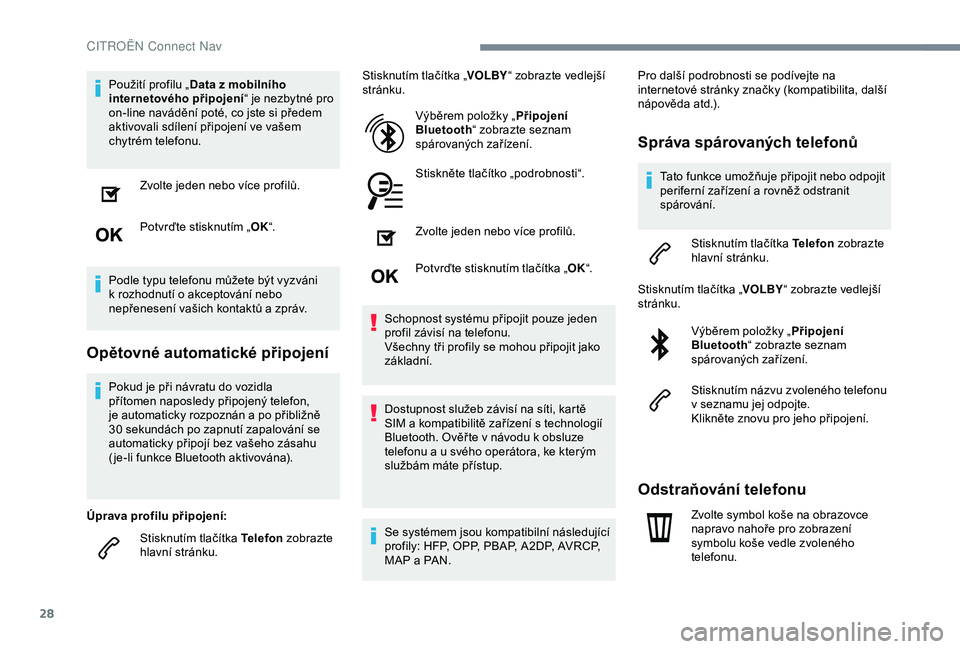
28
Použití profilu „Data z mobilního
internetového připojení “ je nezbytné pro
on-line navádění poté, co jste si předem
aktivovali sdílení připojení ve vašem
chytrém telefonu.
Zvolte jeden nebo více profilů.
Potvrďte stisknutím „ OK“.
Podle typu telefonu můžete být vyzváni
k
rozhodnutí o akceptování nebo
nepřenesení vašich kontaktů a zpráv.
Opětovné automatické připojení
Pokud je při návratu do vozidla
přítomen naposledy připojený telefon,
je automaticky rozpoznán a
po přibližně
30
sekundách po zapnutí zapalování se
automaticky připojí bez vašeho zásahu
( je-li funkce Bluetooth aktivována).
Úprava profilu připojení: Stisknutím tlačítka Telefon zobrazte
hlavní stránku. Stisknutím tlačítka „
VOLBY“ zobrazte vedlejší
stránku.
Výběrem položky „ Připojení
Bluetooth “ zobrazte seznam
spárovaných zařízení.
Stiskněte tlačítko „podrobnosti“.
Zvolte jeden nebo více profilů.
Potvrďte stisknutím tlačítka „ OK“.
Schopnost systému připojit pouze jeden
profil závisí na telefonu.
Všechny tři profily se mohou připojit jako
základní.
Dostupnost služeb závisí na síti, kartě
SIM a kompatibilitě zařízení s technologií
Bluetooth. Ověř te v
návodu k obsluze
telefonu a
u svého operátora, ke kterým
službám máte přístup.
Se systémem jsou kompatibilní následující
profily: HFP, OPP, PBAP, A 2DP, AVRCP,
MAP a
PAN.Pro další podrobnosti se podívejte na
internetové stránky značky (kompatibilita, další
nápověda atd.).
Správa spárovaných telefonů
Tato funkce umožňuje připojit nebo odpojit
periferní zařízení a
rovněž odstranit
spárování.
Stisknutím tlačítka Telefon zobrazte
hlavní stránku.
Stisknutím tlačítka „ VOLBY“ zobrazte vedlejší
stránku.
Výběrem položky „ Připojení
Bluetooth “ zobrazte seznam
spárovaných zařízení.
Stisknutím názvu zvoleného telefonu
v
seznamu jej odpojte.
Klikněte znovu pro jeho připojení.
Odstraňování telefonu
Zvolte symbol koše na obrazovce
napravo nahoře pro zobrazení
symbolu koše vedle zvoleného
telefonu.
CITRO
Page 211 of 256
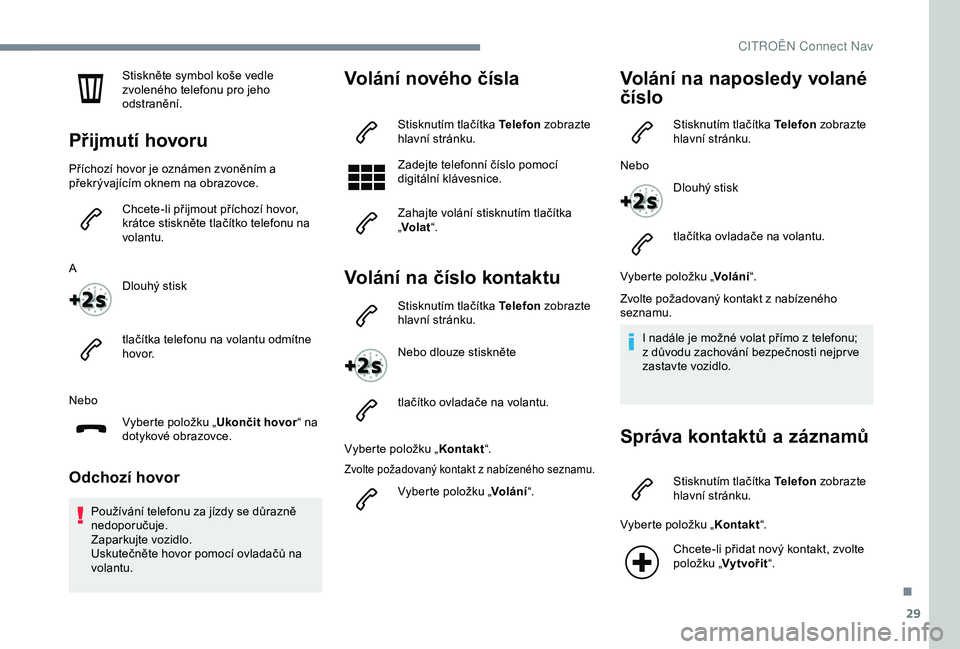
29
Stiskněte symbol koše vedle
zvoleného telefonu pro jeho
odstranění.
Přijmutí hovoru
Příchozí hovor je oznámen zvoněním a
překrývajícím oknem na obrazovce.Chcete-li přijmout příchozí hovor,
krátce stiskněte tlačítko telefonu na
volantu.
A Dlouhý stisk
tlačítka telefonu na volantu odmítne
h ovo r.
Nebo Vyberte položku „ Ukončit hovor“ na
dotykové obrazovce.
Odchozí hovor
Používání telefonu za jízdy se důrazně
nedoporučuje.
Zaparkujte vozidlo.
Uskutečněte hovor pomocí ovladačů na
volantu.
Volání nového čísla
Stisknutím tlačítka Telefon zobrazte
hlavní stránku.
Zadejte telefonní číslo pomocí
digitální klávesnice.
Zahajte volání stisknutím tlačítka
„ Volat “.
Volání na číslo kontaktu
Stisknutím tlačítka Telefon zobrazte
hlavní stránku.
Nebo dlouze stiskněte
tlačítko ovladače na volantu.
Vyberte položku „ Kontakt“.
Zvolte požadovaný kontakt z nabízeného seznamu.
Vyberte položku „ Volání“.
Volání na naposledy volané
číslo
Stisknutím tlačítka Telefon zobrazte
hlavní stránku.
Nebo Dlouhý stisk
tlačítka ovladače na volantu.
Vyberte položku „ Volání“.
Zvolte požadovaný kontakt z nabízeného
seznamu.
I
nadále je možné volat přímo z telefonu;
z
důvodu zachování bezpečnosti nejpr ve
zastavte vozidlo.
Správa kontaktů a z áznamů
Stisknutím tlačítka Telefon zobrazte
hlavní stránku.
Vyberte položku „ Kontakt“.
Chcete-li přidat nový kontakt, zvolte
položku „ Vytvořit“.
.
CIT
Page 212 of 256
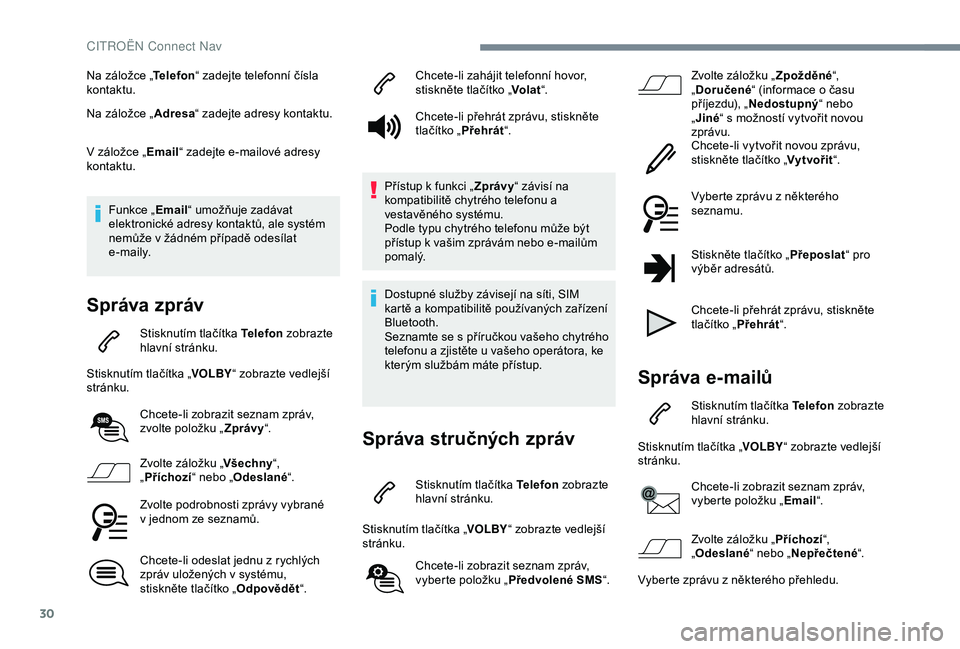
30
Na záložce „Telefon“ zadejte telefonní čísla
kontaktu.
Na záložce „ Adresa“ zadejte adresy kontaktu.
V záložce „ Email“ zadejte e-mailové adresy
kontaktu.
Funkce „ Email“ umožňuje zadávat
elektronické adresy kontaktů, ale systém
nemůže v žádném případě odesílat
e-maily.
Správa zpráv
Stisknutím tlačítka Telefon zobrazte
hlavní stránku.
Stisknutím tlačítka „ VOLBY“ zobrazte vedlejší
stránku.
Chcete-li zobrazit seznam zpráv,
zvolte položku „ Zprávy“.
Zvolte záložku „ Všechny“,
„ Příchozí “ nebo „Odeslané “.
Zvolte podrobnosti zprávy vybrané
v
jednom ze seznamů.
Chcete-li odeslat jednu z
rychlých
zpráv uložených v
systému,
stiskněte tlačítko „ Odpovědět“. Chcete-li zahájit telefonní hovor,
stiskněte tlačítko „
Volat“.
Chcete-li přehrát zprávu, stiskněte
tlačítko „ Přehrát“.
Přístup k funkci „ Zprávy“ závisí na
kompatibilitě chytrého telefonu a
vestavěného systému.
Podle typu chytrého telefonu může být
přístup k vašim zprávám nebo e-mailům
p o m a l ý.
Dostupné služby závisejí na síti, SIM
kartě a kompatibilitě používaných zařízení
Bluetooth.
Seznamte se s příručkou vašeho chytrého
telefonu a zjistěte u vašeho operátora, ke
kterým službám máte přístup.
Správa stručných zpráv
Stisknutím tlačítka Telefon zobrazte
hlavní stránku.
Stisknutím tlačítka „ VOLBY“ zobrazte vedlejší
stránku.
Chcete-li zobrazit seznam zpráv,
vyberte položku „ Předvolené SMS “.Zvolte záložku „
Zpožděné“,
„ Doručené “ (informace o času
příjezdu), „ Nedostupný “ nebo
„ Jiné “ s možností vytvořit novou
zprávu.
Chcete-li vytvořit novou zprávu,
stiskněte tlačítko „ Vytvořit“.
Vyberte zprávu z některého
seznamu.
Stiskněte tlačítko „ Přeposlat“ pro
výběr adresátů.
Chcete-li přehrát zprávu, stiskněte
tlačítko „ Přehrát“.
Správa e-mailů
Stisknutím tlačítka Telefon zobrazte
hlavní stránku.
Stisknutím tlačítka „ VOLBY“ zobrazte vedlejší
stránku.
Chcete-li zobrazit seznam zpráv,
vyberte položku „ Email“.
Zvolte záložku „ Příchozí“,
„ Odeslané “ nebo „Nepřečtené “.
Vyberte zprávu z některého přehledu.
CITRO
Page 213 of 256
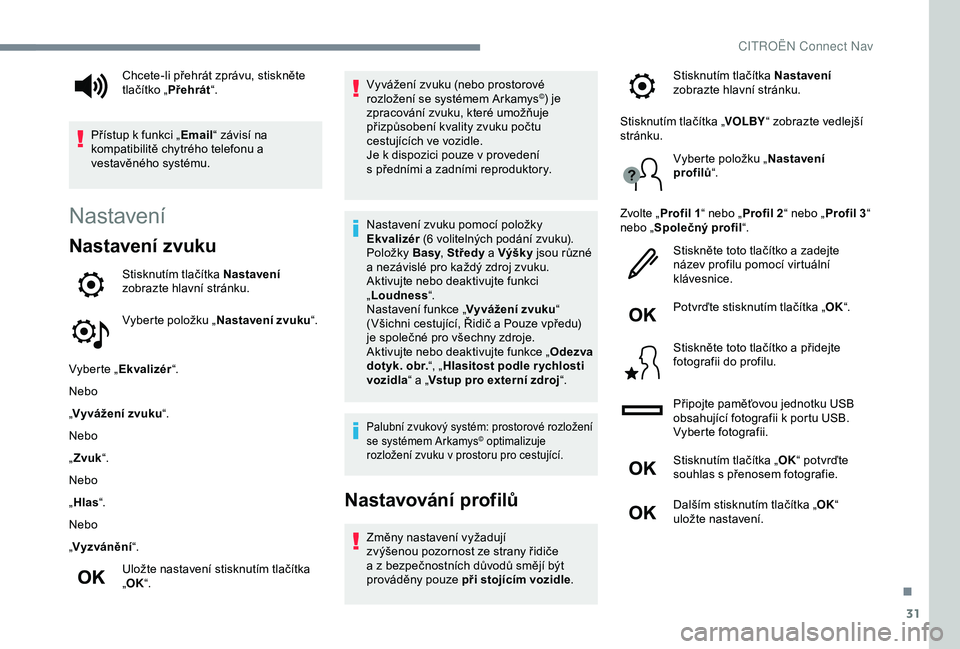
31
Nastavení
Nastavení zvuku
Stisknutím tlačítka Nastavení
zobrazte hlavní stránku.
Vyberte položku „ Nastavení zvuku “.
Vyberte „ Ekvalizér “.
Nebo
„ Vyvážení zvuku “.
Nebo
„ Zvuk “.
Nebo
„ Hlas “.
Nebo
„ Vyzvánění “.
Uložte nastavení stisknutím tlačítka
„ OK “. Vyvážení zvuku (nebo prostorové
rozložení se systémem Arkamys
©) je
zpracování zvuku, které umožňuje
přizpůsobení kvality zvuku počtu
cestujících ve vozidle.
Je k
dispozici pouze v
provedení
s
předními a
zadními reproduktory.
Nastavení zvuku pomocí položky
Ekvalizér (6 volitelných podání zvuku).
Položky Basy, Středy a Výšky jsou různé
a nezávislé pro každý zdroj zvuku.
Aktivujte nebo deaktivujte funkci
„ Loudness “.
Nastavení funkce „ Vyvážení zvuku“
(Všichni cestující, Řidič a
Pouze vpředu)
je společné pro všechny zdroje.
Aktivujte nebo deaktivujte funkce „ Odezva
dotyk. obr. “, „Hlasitost podle r ychlosti
vozidla “ a
„ Vstup pro externí zdroj “.
Palubní zvukový systém: prostorové rozložení
se systémem Arkamys© optimalizuje
rozložení zvuku v
prostoru pro cestující.
Nastavování profilů
Změny nastavení vyžadují
zvýšenou pozornost ze strany řidiče
a
z bezpečnostních důvodů smějí být
prováděny pouze při stojícím vozidle .
Chcete-li přehrát zprávu, stiskněte
tlačítko „
Přehrát“.
Přístup k funkci „ Email“ závisí na
kompatibilitě chytrého telefonu a
vestavěného systému. Stisknutím tlačítka Nastavení
zobrazte hlavní stránku.
Stisknutím tlačítka „ VOLBY“ zobrazte vedlejší
stránku.
Vyberte položku „ Nastavení
profilů “.
Zvolte „ Profil 1 “ nebo „ Profil 2“ nebo „ Profil 3“
nebo „ Společný profil “.
Stiskněte toto tlačítko a zadejte
název profilu pomocí virtuální
klávesnice.
Potvrďte stisknutím tlačítka „ OK“.
Stiskněte toto tlačítko a přidejte
fotografii do profilu.
Připojte paměťovou jednotku USB
obsahující fotografii k portu USB.
Vyberte fotografii.
Stisknutím tlačítka „ OK“ potvrďte
souhlas s přenosem fotografie.
Dalším stisknutím tlačítka „ OK“
uložte nastavení.
.
CITRO
Page 220 of 256
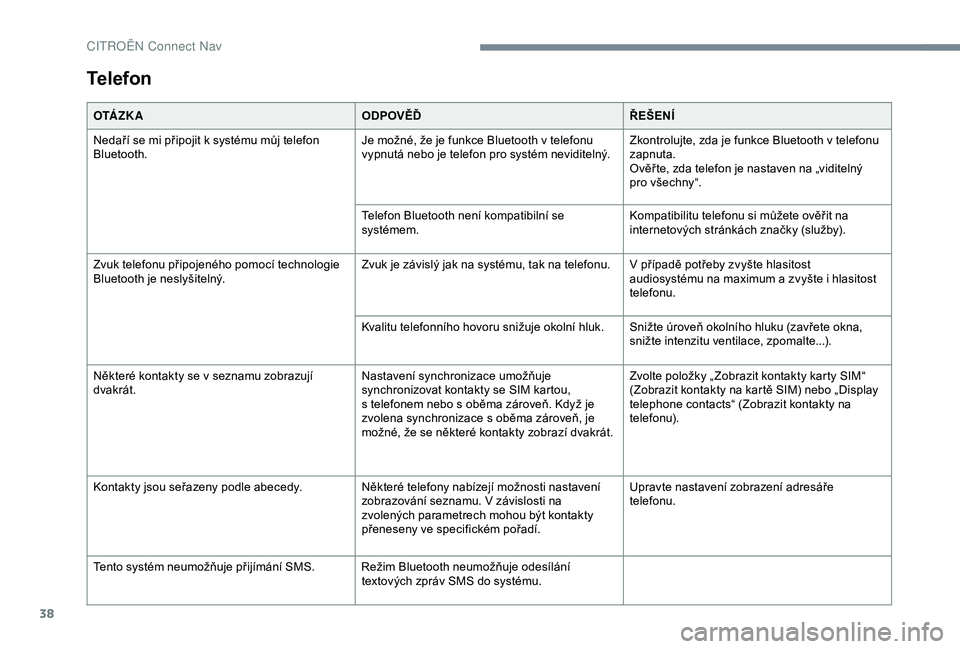
38
Telefon
O TÁ Z K AODPOVĚĎŘEŠENÍ
Nedaří se mi připojit k systému můj telefon
Bluetooth. Je možné, že je funkce Bluetooth v telefonu
vypnutá nebo je telefon pro systém neviditelný.Zkontrolujte, zda je funkce Bluetooth v telefonu
zapnuta.
Ověř te, zda telefon je nastaven na „viditelný
pro všechny“.
Telefon Bluetooth není kompatibilní se
systémem. Kompatibilitu telefonu si můžete ověřit na
internetových stránkách značky (služby).
Zvuk telefonu připojeného pomocí technologie
Bluetooth je neslyšitelný. Zvuk je závislý jak na systému, tak na telefonu. V
případě potřeby zvyšte hlasitost
audiosystému na maximum a
zvyšte i hlasitost
telefonu.
Kvalitu telefonního hovoru snižuje okolní hluk. Snižte úroveň okolního hluku (zavřete okna, snižte intenzitu ventilace, zpomalte...).
Některé kontakty se v seznamu zobrazují
dvakrát. Nastavení synchronizace umožňuje
synchronizovat kontakty se SIM kartou,
s
telefonem nebo s oběma zároveň. Když je
zvolena synchronizace s oběma zároveň, je
možné, že se některé kontakty zobrazí dvakrát. Zvolte položky „ Zobrazit kontakty karty SIM“
(Zobrazit kontakty na kartě SIM) nebo „Display
telephone contacts“ (Zobrazit kontakty na
telefonu).
Kontakty jsou seřazeny podle abecedy. Některé telefony nabízejí možnosti nastavení
zobrazování seznamu. V závislosti na
zvolených parametrech mohou být kontakty
přeneseny ve specifickém pořadí.Upravte nastavení zobrazení adresáře
telefonu.
Tento systém neumožňuje přijímání SMS. Režim Bluetooth neumožňuje odesílání textových zpráv SMS do systému.
CITRO
Page 223 of 256
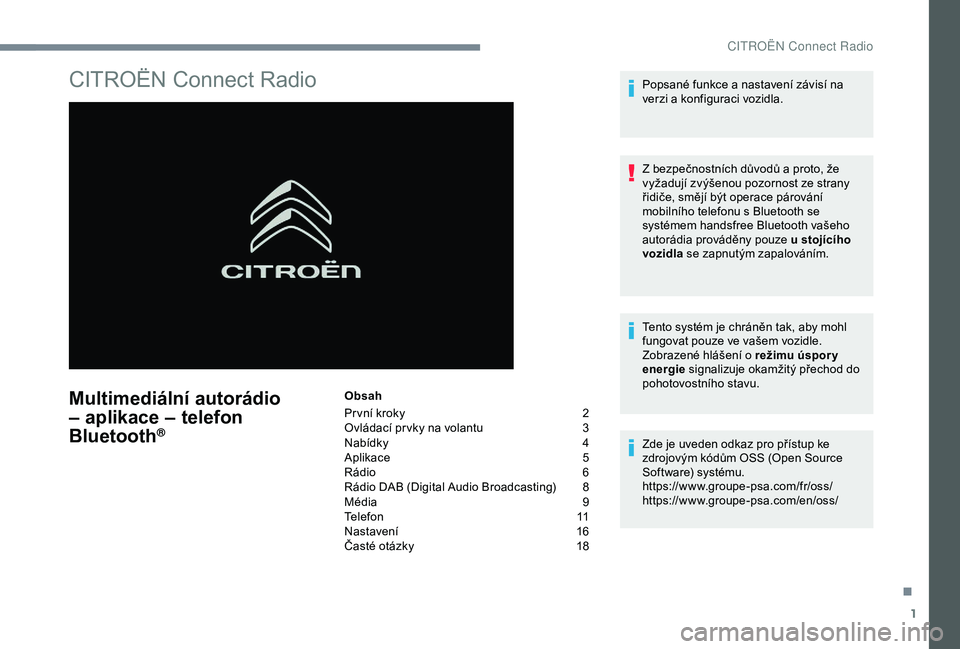
1
CITROËN Connect Radio
Multimediální autorádio
– aplikace – telefon
Bluetooth
®
Obsah
Pr vní kroky
2
O
vládací pr vky na volantu
3
N
abídky
4
A
plikace
5
R
ádio
6
R
ádio DAB (Digital Audio Broadcasting)
8
M
édia
9
T
elefon
1
1
Nastavení
16
Č
asté otázky
1
8Popsané funkce a
nastavení závisí na
verzi a konfiguraci vozidla.
Z bezpečnostních důvodů a proto, že
vyžadují zvýšenou pozornost ze strany
řidiče, smějí být operace párování
mobilního telefonu s Bluetooth se
systémem handsfree Bluetooth vašeho
autorádia prováděny pouze u stojícího
vozidla se zapnutým zapalováním.
Tento systém je chráněn tak, aby mohl
fungovat pouze ve vašem vozidle.
Zobrazené hlášení o režimu úspor y
energie signalizuje okamžitý přechod do
pohotovostního stavu.
Zde je uveden odkaz pro přístup ke
zdrojovým kódům OSS (Open Source
Software) systému.
https://www.groupe-psa.com/fr/oss/
https://www.groupe-psa.com/en/oss/
.
CITRO